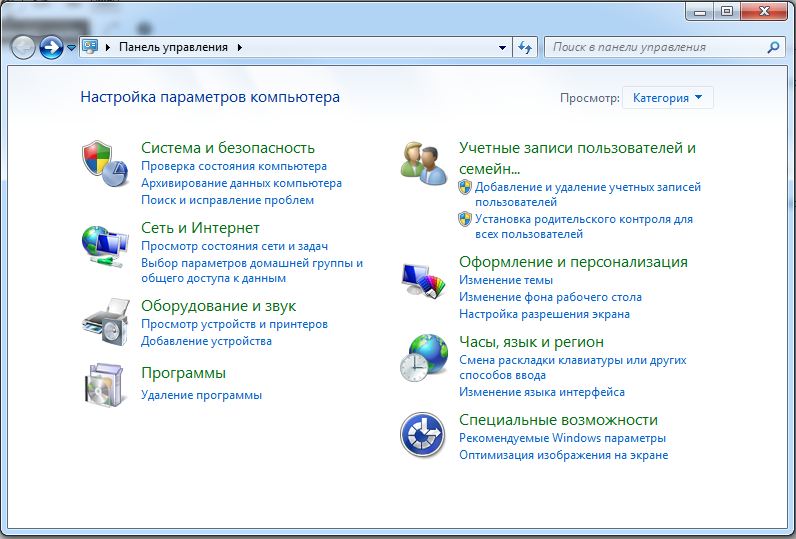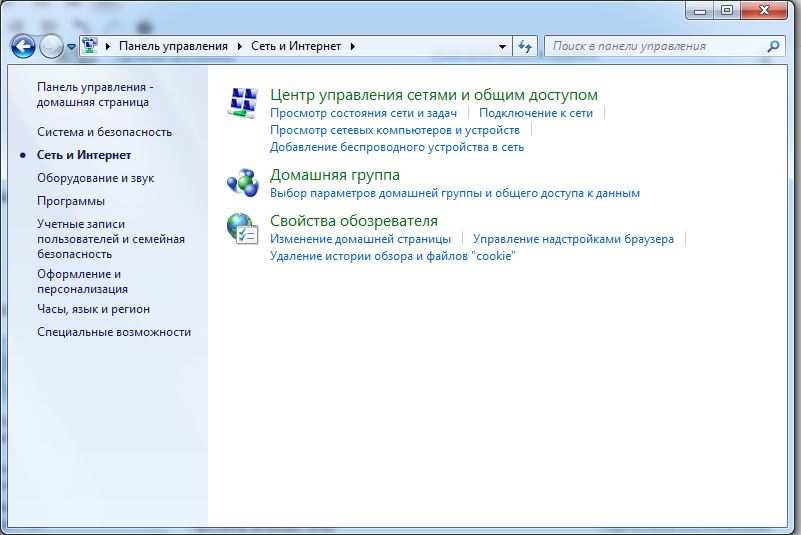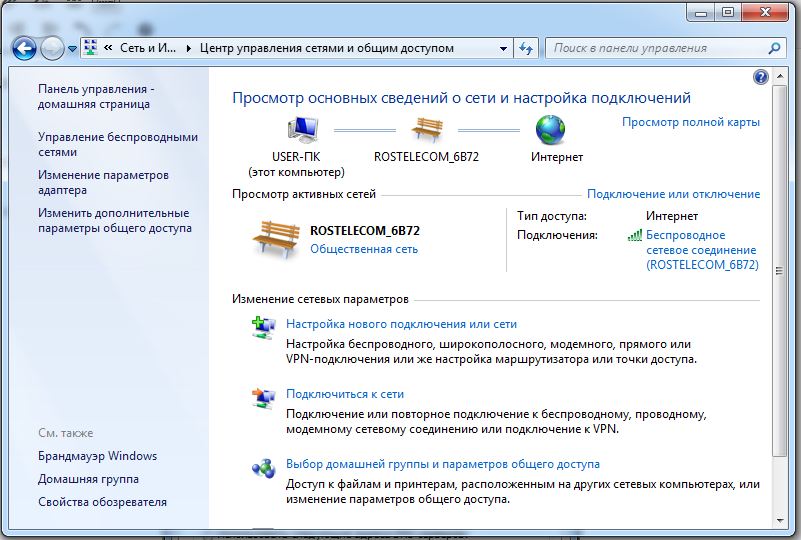- Что такое порт SMB? Для чего используются порт 445 и 139?
- Для чего используется порт 139
- Что такое порт SMB
- Как бороться с портом 445
- Сетевая папка: что это такое, как её создать и как ей пользоваться?
- О сетевых папках
- Домашняя группа
- Активация общего доступа
- Настройка сетевой папки
- SMB: необходимо открыть порты для совместного использования файлов и принтеров SMB: File and printer sharing ports should be open
- Проблема Issue
- Влияние Impact
- Решение Resolution
- Открытие портов брандмауэра для включения общего доступа к файлам и принтерам To open the firewall ports to enable file and printer sharing
Что такое порт SMB? Для чего используются порт 445 и 139?
NetBIOS означает Базовая сетевая система ввода-вывода . Это программный протокол, который позволяет приложениям, ПК и настольным компьютерам в локальной сети (LAN) обмениваться данными с сетевым оборудованием и передавать данные по сети. Программные приложения, работающие в сети NetBIOS, обнаруживают и идентифицируют друг друга по именам NetBIOS. Имя NetBIOS имеет длину до 16 символов и обычно отделено от имени компьютера. Два приложения запускают сеанс NetBIOS, когда одно (клиент) отправляет команду «вызвать» другого клиента (сервер) через TCP-порт 139 .
Для чего используется порт 139
Однако NetBIOS в вашей глобальной сети или через Интернет представляет собой огромный риск для безопасности. Все виды информации, такие как ваш домен, имена рабочих групп и систем, а также информация об учетной записи могут быть получены через NetBIOS. Поэтому важно поддерживать NetBIOS в предпочтительной сети и следить за тем, чтобы он никогда не покидал вашу сеть.
Брандмауэры, в качестве меры безопасности, всегда сначала блокируют этот порт, если он у вас открыт. Порт 139 используется для общего доступа к файлам и принтерам , но оказывается самым опасным портом в Интернете. Это так, потому что он оставляет жесткий диск пользователя уязвимым для хакеров.
После того, как злоумышленник обнаружит активный порт 139 на устройстве, он может запустить NBSTAT диагностический инструмент для NetBIOS через TCP/IP, в первую очередь предназначенный для устранения неполадок с разрешением имен NetBIOS. Это знаменует собой важный первый шаг атаки – Footprinting .
Используя команду NBSTAT, злоумышленник может получить некоторую или всю критическую информацию, связанную с
- Список локальных имен NetBIOS
- Имя компьютера
- Список имен, разрешенных WINS
- IP-адреса
- Содержимое сеансовой таблицы с IP-адресами назначения
Имея вышеупомянутые подробности, злоумышленник имеет всю важную информацию об ОС, службах и основных приложениях, работающих в системе. Помимо этого, у него также есть частные IP-адреса, которые LAN/WAN и инженеры по безопасности старались скрыть за NAT. Кроме того, идентификаторы пользователей также включены в списки, предоставляемые запуском NBSTAT.
Это позволяет хакерам получить удаленный доступ к содержимому каталогов или дисков жесткого диска. Затем они могут автоматически загружать и запускать любые программы по своему выбору с помощью некоторых бесплатных инструментов, даже если владелец компьютера не узнает об этом.
Если вы используете компьютер с несколькими компьютерами, отключите NetBIOS на каждой сетевой карте или Dial-Up Connection в свойствах TCP/IP, которые не являются частью вашей локальной сети.
Что такое порт SMB
Хотя порт 139 технически известен как «NBT через IP», порт 445 – «SMB через IP». SMB означает Блоки сообщений сервера ’. Блок сообщений сервера на современном языке также известен как Общая интернет-файловая система . Система работает как сетевой протокол прикладного уровня, в основном используемый для предоставления общего доступа к файлам, принтерам, последовательным портам и другим видам связи между узлами в сети.
Большая часть использования SMB связана с компьютерами под управлением Microsoft Windows , где он был известен как «Сеть Microsoft Windows» до последующего внедрения Active Directory. Он может работать поверх сеансовых (и нижних) сетевых уровней несколькими способами.
Например, в Windows SMB может работать напрямую через TCP/IP без необходимости использования NetBIOS через TCP/IP. Он будет использовать, как вы указали, порт 445. В других системах вы найдете службы и приложения, использующие порт 139. Это означает, что SMB работает с NetBIOS через TCP/IP .
Злобные хакеры признают, что порт 445 уязвим и имеет много опасностей. Одним из замечательных примеров неправильного использования порта 445 является относительно тихое появление червей NetBIOS . Эти черви медленно, но четко определенным образом сканируют Интернет на наличие портов 445, используют такие инструменты, как PsExec , чтобы перенести себя на новый компьютер-жертву, а затем удвоить усилия по сканированию. Именно с помощью этого малоизвестного метода собираются огромные « Бот-армии », содержащие десятки тысяч зараженных червем компьютеров NetBIOS, и теперь они обитают в Интернете.
Как бороться с портом 445
Учитывая вышеперечисленные опасности, в наших интересах не предоставлять порт 445 Интернету, но, как и порт Windows 135, порт 445 глубоко встроен в Windows и его трудно безопасно закрыть.Тем не менее, его закрытие возможно, однако, другие зависимые сервисы, такие как DHCP (протокол динамической конфигурации хоста), который часто используется для автоматического получения IP-адреса от серверов DHCP, используемых многими корпорациями и интернет-провайдерами, перестанет функционировать.
Принимая во внимание все причины безопасности, описанные выше, многие интернет-провайдеры считают необходимым блокировать этот порт от имени своих пользователей. Это происходит только в том случае, если порт 445 не защищен маршрутизатором NAT или персональным межсетевым экраном. В такой ситуации ваш интернет-провайдер, возможно, не позволит трафику порта 445 достичь вас.
Сетевая папка: что это такое, как её создать и как ей пользоваться?
Если у вас несколько компьютеров, которые соединены в одну локальную сеть, вам просто необходима сетевая папка. Всё, что в ней находится, можно открывать и просматривать на разных ПК. Это гораздо легче, чем переносить документы на flash-накопителях или постоянно загружать их в облачные хранилища.
Локальная домашняя сеть
О сетевых папках
Общий каталог незаменим, если вы работаете сразу на нескольких устройствах. Например, на ноутбуке, персональном компьютере и сервере. Можно настроить обмен информацией между ними.
В таких каталогах хранят внушительные объёмы данных: фильмы в высоком качестве, архивы, образы, коллекции фотоснимков. Они будут занимать место только на одном ПК. Это удобно, если на остальных устройствах мало памяти на жёстком диске.
Такую папку можно создать, если файлы нужны многим пользователям. К примеру, вы работаете с компанией людей над совместным проектом. И каждый человек должен что-то изменять, добавлять, изучать. Если обмениваться файлами через USB-носители, отправлять их друг другу по почте или через мессенджеры, уйдёт очень много времени. Но если сделать работу и оставить документ в общей директории, другие члены команды смогут сразу его просмотреть.
Домашняя группа
Перед тем как создать сетевую папку, нужно объединить компьютеры в единую сеть — локальную или домашнюю. Это нужно, чтобы разграничить доступ к директории. Домашняя группа (ДГ) есть только в системах Windows 7 и старше.
Всем устройствам должны быть присвоены уникальные IP-адреса. Их автоматически выдаёт маршрутизатор, роутер или модем. Чтобы написать IP вручную:
- Перейдите в Пуск — Панель управления.
- В разделе «Сеть и Интернет»
- Откройте «Управление сетями».
- Нажмите на «Изменить параметры адаптера» слева.
- Откроется список подключений. Кликните правой кнопкой мыши на одно из них.
- Пункт «Свойства».
- Строка «Протокол Интернета версии 4».
- Снова «Свойства».
- Поставьте маркер в «Использовать следующий IP-адрес», напишите его и маску подсети.
- Не меняйте ничего в этих параметрах, если настройки вам выдаёт провайдер. Иначе, вообще, останетесь без интернета.
Чтобы сделать ДГ:
- Поставьте актуальную дату и время на всех ПК.
- Панель управления — Система.
- В области «Параметры рабочей группы» нажмите «Изменить».
- В открывшемся окне опять кликните на «Изменить».
- Впишите «Имя компьютера» и отметьте «Рабочая группа».
Создание домашнего окружения на этом не заканчивается. Его ещё надо настроить.
- Откройте «Управление сетями».
- В разделе «Просмотр активных» найдите нужное подключение. Нажмите на ссылку под ним (там может быть написано «Общественная» или «Предприятие»).
- Выберите «Домашняя» и подтвердите действие.
- Опять перейдите в «Управление сетями».
- «Выбор домашней группы».
- «Создать».
- Поставьте галочки рядом с типами ресурсов, которые вы хотите видеть в свободном доступе (Изображения, музыка, видео, документы, принтеры).
- Нажмите «Далее».
- Появится пароль к ДГ. Запишите его. Он понадобится для добавления к сетевому окружению других устройств.
Присоединить ещё один ПК можно в том же меню «Выбор домашней группы». Но каждый компьютер надо подключать отдельно через его собственные настройки.
По умолчанию каталог находится в пользовательских документах по адресу C:\Users\Общие. Но вы можете поставить такой параметр на любой директории. Для одной сети (локальной или беспроводной) можно сделать только одну ДГ.
Без этой настройки невозможно создание сетевой папки. Ведь её открывают только участники домашнего окружения.
Активация общего доступа
Теперь разрешите внутренний доступ в ДГ.
- Откройте «Управление сетями».
- Зайдите в «Дополнительные параметры». Они в списке слева.
- В подразделе «Текущий профиль» везде отметьте «Включить» и сохраните изменения.
После этого вы сможете просматривать то, что находится на других компьютерах. Откройте Пуск — Сеть. Там будут все добавленные в домашнее окружение устройства (не только ПК, но и ТВ-приставки, планшеты, Wi-Fi адаптеры).
Настройка сетевой папки
Вот как сделать сетевую папку:
- Выберите её и кликните по ней правой кнопкой мыши.
- «Свойства».
- Вкладка «Доступ».
- Кнопка «Общий».
- Выберите группу, которой хотите предоставить права на использование каталога.
- Выставьте уровень разрешений «Чтение и запись» или «Только чтение».
- Нажмите на «Общий доступ», чтобы подтвердить действие.
- Выделите директорию и кликните «Готово».
- В строке «Сетевой путь» указано, где находится папка. Его можно вписать в Проводник.
- Перейдите в «Расширенная настройка».
- Отметьте галочкой «Открыть общий доступ».
- Придумайте имя для директории. Или оставьте то название, которое было прежде.
- В меню «Разрешения» пропишите ограничения.
Теперь вы знаете, что такое «Общая сетевая папка» и как с ней работать. Большинство параметров расставляются автоматически. Поэтому сделать общий ресурс достаточно просто.
SMB: необходимо открыть порты для совместного использования файлов и принтеров SMB: File and printer sharing ports should be open
Обновлено: 2 февраля 2011 г. Updated: February 2, 2011
Область применения: Windows Server 2019, Windows Server 2016, Windows Server 2012 R2 и Windows Server 2012, Windows Server 2008 R2 Applies To: Windows Server 2019, Windows Server 2016, Windows Server 2012 R2, and Windows Server 2012, Windows Server 2008 R2
Этот раздел предназначен для устранения определенной проблемы, обнаруженной анализатор соответствия рекомендациям сканированием. Сведения, приведенные в этом разделе, следует применять только к компьютерам, на которых были запущены файловые службы анализатор соответствия рекомендациям и которые столкнулись с проблемой, описанной в этом разделе. Дополнительные сведения о рекомендациях и проверках см. в разделе анализатор соответствия рекомендациям. This topic is intended to address a specific issue identified by a Best Practices Analyzer scan. You should apply the information in this topic only to computers that have had the File Services Best Practices Analyzer run against them and are experiencing the issue addressed by this topic. For more information about best practices and scans, see Best Practices Analyzer.
Операционная система Operating System
Windows Server Windows Server
Продукт или компонент Product/Feature
Файловые службы File Services
Уровень серьезности Severity
Категория Category
Проблема Issue
Порты брандмауэра, необходимые для общего доступа к файлам и принтерам, не открыты (порты 445 и 139). The firewall ports necessary for file and printer sharing are not open (ports 445 and 139).
Влияние Impact
Компьютеры не смогут получить доступ к общим папкам и другим сетевым службам на основе SMB на этом сервере. Computers will not be able to access shared folders and other Server Message Block (SMB)-based network services on this server.
Решение Resolution
Включите общий доступ к файлам и принтерам для обмена данными через брандмауэр компьютера. Enable File and Printer Sharing to communicate through the computer’s firewall.
Для выполнения этой процедуры как минимум необходимо быть участником группы Администраторы (либо аналогичной). Membership in the Administrators group, or equivalent, is the minimum required to complete this procedure.
Открытие портов брандмауэра для включения общего доступа к файлам и принтерам To open the firewall ports to enable file and printer sharing
Откройте панель управления, щелкните система и безопасность, а затем щелкните Брандмауэр Windows. Open Control Panel, click System and Security, and then click Windows Firewall.
В левой области щелкните Дополнительные параметры, а затем в дереве консоли щелкните правила для входящих подключений. In the left pane, click Advanced settings, and in the console tree, click Inbound Rules.
В разделе правила для входящих подключений выберите файлы правил и общий доступ к принтерам (сеансы с расширением NetBIOS) и общий доступ к ФАЙЛАМ и принтерам (SMB-in). Under Inbound Rules, locate the rules File and Printer Sharing (NB-Session-In) and File and Printer Sharing (SMB-In).
Щелкните правой кнопкой мыши на каждом правиле и нажмите Включить правило. For each rule, right-click the rule, and then click Enable Rule.